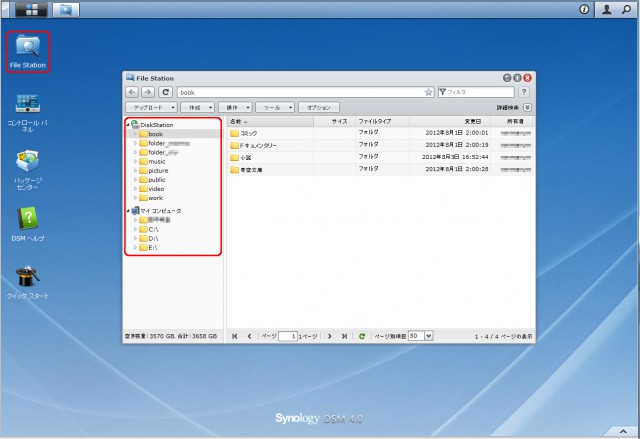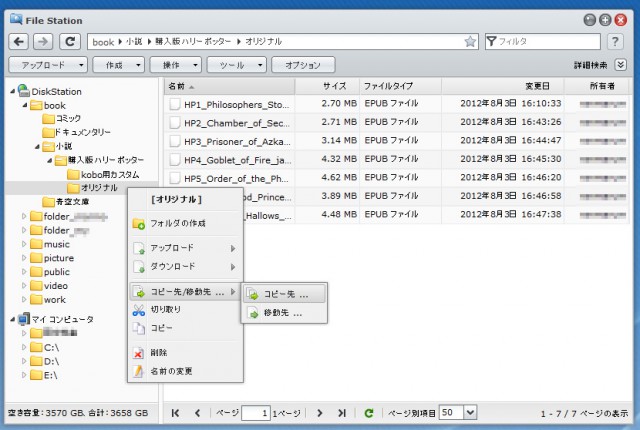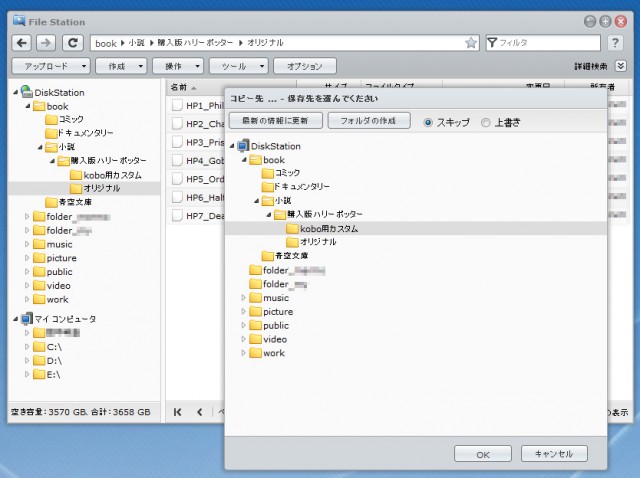NASと言えばまず一番に利用したいのがファイルサーバー機能です。
NASとファイルのやり取りをする際、家庭内LAN環境からであれば単純なネットワークドライブ指定をしてそれぞれのOSから通常のドライブと同じように利用することも可能なのですが、インターネット経由で外部から扱う場合にはひと手間かかります。
もっとお手軽な方法で、さらになじみ深いWindowsのファイルマネージャーやMacのファインダーのような操作性をブラウザ上で再現してくれるのがこのFileStation機能になります。
左上の赤い囲みのところのアイコンをクリックしてFileStationを起動します。
するとこの画面のようにPCユーザーにはなじみ深い、ドライブやフォルダの一覧画面が現れます。
FileStationの左側の列に、DiskStationとマイコンピュータと表示されています。
それぞれ、NAS本体であるDiskStationと自分のPC(現在DSMをブラウザで表示しているPC)の中身が表示されているわけですが、DSMインストール時に指示されたJavaのインストールが正常に行われていないと、ここに自分のPCの情報は表示されません。
ご注意ください。
PCのデスクトップなどからこのFileStation上へファイルを直接ドロップすることは基本的にはできないので、 それぞれのフォルダやファイルに対して右クリック(Macはコマンド+クリックなど)をして『コピー』『移動』『削除』などを指定します。
操作的には通常のOSできることと違いはありません。
試しにファイルのコピーを選んでみたところです。
該当するファイルをどの位置へコピーするのかを、その後の画面で指示します。
NAS内のファイルだけではなく、現在DSMを利用中のPCの中身も同じ画面内でチェックできるので非常に便利です。
ファイル名、ファイルのサイズ、ファイルのタイプ、ファイルに変更のあった日時、所有者(アップロードをした人など)の各情報が一覧でチェックできます。
ブラウザで動いているアプリだとは思えない完成度の高さですね!
次の記事では、同様にスマートフォンなどの端末からファイル操作をする方法をご紹介します。